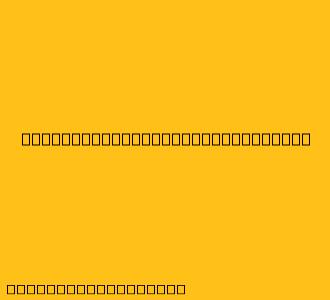Cara Menggunakan Scan Brother
Scan Brother adalah fitur yang memungkinkan Anda untuk memindai dokumen atau gambar menggunakan printer Brother Anda. Berikut langkah-langkah untuk menggunakannya:
Langkah 1: Hubungkan Printer Anda
- Pastikan printer Anda dihubungkan ke komputer Anda melalui kabel USB atau jaringan Wi-Fi.
- Nyalakan printer Anda.
Langkah 2: Buka Software Scan Brother
- Cari ikon Brother Scan di desktop Anda atau di menu Start (Windows) atau Applications (Mac).
- Klik ikon tersebut untuk membuka aplikasi Scan Brother.
Langkah 3: Pilih Jenis Scan
- Di jendela Scan Brother, pilih jenis scan yang ingin Anda lakukan. Anda dapat memilih Document, Photo, Business Card, atau Other.
Langkah 4: Pilih Sumber Scan
- Pilih sumber scan yang ingin Anda gunakan. Anda dapat memilih Flatbed untuk memindai dokumen atau gambar datar, ADF (Automatic Document Feeder) untuk memindai beberapa dokumen sekaligus, atau Network Scan untuk memindai dari perangkat lain di jaringan.
Langkah 5: Atur Pengaturan Scan
- Atur pengaturan scan sesuai kebutuhan Anda, seperti resolution, color mode, file format, dan destination.
Langkah 6: Mulai Scan
- Setelah selesai mengatur pengaturan, klik tombol Scan untuk memulai proses scan.
Langkah 7: Simpan Hasil Scan
- Setelah proses scan selesai, Anda dapat menyimpan hasil scan ke komputer Anda atau ke cloud storage.
Tips Tambahan
- Anda dapat menggunakan fitur Preview untuk melihat hasil scan sebelum menyimpannya.
- Anda dapat menggunakan fitur OCR (Optical Character Recognition) untuk mengonversi teks dalam gambar menjadi teks yang dapat diedit.
- Untuk bantuan lebih lanjut, Anda dapat mengunjungi situs web Brother atau menghubungi pusat layanan pelanggan Brother.
Dengan mengikuti langkah-langkah di atas, Anda dapat dengan mudah menggunakan Scan Brother untuk memindai dokumen dan gambar.